Hvernig á að tengjast Wi-Fi á Samsung sjónvarpi

Þó að sjónvarp muni líklega virka vel án nettengingar ef þú ert með kapaláskrift, eru bandarískir notendur farnir að skipta yfir í nettengingu
Hatarðu það ekki þegar einhver notar snjallsímann þinn og klúðrar forritunum á honum? Eins og að lesa skilaboð án þíns leyfis, að halda áfram framvindu leiksins fyrir slysni eða horfa á myndbönd með YouTube reikningnum þínum. Ég meina þú vilt líklega ekki að neinn sjái áhorfs- og leitarferilinn þinn, ekki satt?
Svo, ímyndaðu þér, ef samstarfsmenn þínir eða foreldrar biðja um að fá að sjá símann þinn og þú ert of feimin til að neita, eða ef börnin þín eru alltaf að skipta sér af símanum þínum og þú vilt ekki að þau opni YouTube appið. Hvað myndir þú líklega gera til að halda símanum þínum öruggum?
Sérstakur App Locker er það sem kemur til að bjarga þér. Það getur verið gagnlegt að hafa lykilorðslás á YouTube forritinu þínu. Það er gott fyrir friðhelgi þína og það mun halda fólki frá viðskiptum þínum. Þannig þarftu ekki að hafa áhyggjur af því að einhver hafi aðgang að YouTube eða öðrum einkaforritum.
Svo, hvern er þess virði að fá?
Applæsing - Með fingrafar, mynstri og lykilorði
Þar sem Google Play Store er pakkað með fullt af valkostum og leitarfyrirspurnin 'app lock' getur skilað tugum niðurstaðna. Við völdum forrit sem þarf ekki of margar heimildir til að virka rétt.
Forritalás – með fingrafar, mynstri og lykilorði frá Systweak Software sem er frábær rauntímavörn sem verndar snjallsímann þinn gegn forvitnu fólki. Forritið virkar hratt til að læsa einstökum öppum og einkadóti með aðeins einni snertingu.

AppLock státar af eftirfarandi eiginleikum:
Hvernig á að nota AppLock eftir Systweak hugbúnaði til að læsa YouTube app?
Svona geturðu sett upp AppLock frá Systweak Software til að vernda YouTube reikninginn þinn fyrir forvitnum vini:
Skref 1- Settu upp forritalás - Með fingrafar, mynstri og lykilorði frá Google Play Store. Forritið tekur aðeins 4,2 MB af plássi.
SETJA HÉR HÉR
Skref 2- Kveiktu á appskápnum á Android snjallsímanum þínum og það myndi biðja þig um að stilla aðgangskóða eða mynstur.

Skref 3- Sláðu inn aðgangskóða eða mynstur að eigin vali og staðfestu það með því að slá það inn aftur á næstu síðu.
Skref 4- Næst verður þú beðinn um að slá inn endurheimtarpóst. Þetta myndi hjálpa þér frekar við að endurheimta lykilorð, ef þú gleymir því hvenær sem er. Svo, sláðu inn gilt netfang og bankaðu á Vista hnappinn.
Skref 5- Nú geturðu séð listann yfir öll forritin sem eru til staðar á Android tækinu þínu. Hér, finndu YouTube og bankaðu á læsatáknið fyrir framan það.
Skref 6 – AppLock myndi biðja þig um að veita nauðsynlegar heimildir þegar þú ferð áfram til að læsa YouTube. Bankaðu á Leyfa hnappinn á sprettiglugganum og það mun vísa þér í tækisstillingarnar.

Þegar þú hefur virkjað notkunaraðgang, fyrir næsta leyfi mun það vísa þér til að leyfa skjá yfir önnur forrit.

Nú geturðu haldið áfram með því að læsa YouTube eða öðrum öppum á snjallsímanum þínum.
Skref 7 - Nú muntu sjá að lástáknið fyrir framan YouTube hefur breyst í grænan lit. Þú getur líka athugað listann yfir öll læst forrit undir hlutanum Læst forrit.
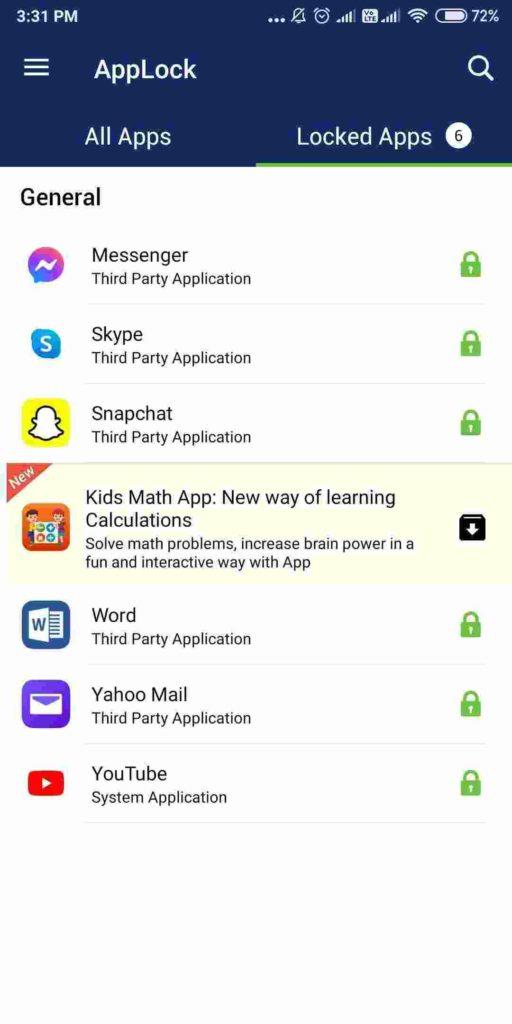
Læstu nú öðrum forritum auðveldlega með því einfaldlega að smella á Læsa hnappinn við hlið forritatáknisins til að vernda það.
Það er allt og sumt! Nú eru YouTube og öll önnur forrit sem þú valdir á bak við lykilorð. Nú, þegar einhver opnar YouTube á Android tækinu þínu, mun AppLock birta honum lásskjáinn. Sláðu inn aðgangskóðann, mynstur sem þú hefur stillt eða notaðu fingrafarið á tækinu þínu til að opna YouTube appið.
Hvernig á að læsa YouTube forritinu með því að nota innbyggða eiginleika snjallsímans þíns?
Athugaðu þetta, ekki allar útgáfur af Android OS eru með app-læsingu sem innbyggðan eiginleika. En ákveðnir OEM eins og OnePlus, Huawei, Vivo og Xiaomi eru með app-læsingareiginleika innbyggða í stillingar snjallsímans.
Til að komast að því hvort farsíminn þinn er með innbyggðan appaskápaeiginleika geturðu annað hvort farið að fletta notendahandbókinni, notað Google eða skoðað símastillingarnar alveg (undir Öryggi, Persónuvernd eða Forrit hlutanum). Sum tæki eru jafnvel með foruppsett forrit eins og Phone Master sem gerir notendum kleift að auka afköst tækisins, hreinsa rusl og stjórna applæsingu. Ef tækið þitt er ekki með innbyggðan möguleika til að læsa öppum sérstaklega, farðu þá í að hlaða niður forritaskáp frá þriðja aðila eins og App Lock – With Fingrafar , Pattern & Password, sem setur lykilorð á YouTube og önnur öpp!
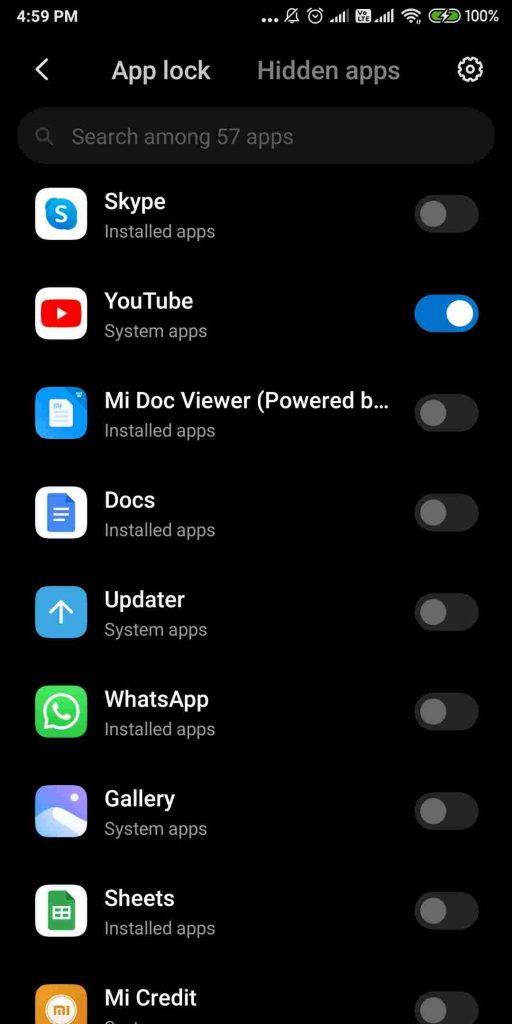
Kjarni málsins
Það er ekki eins og allir hafi eitthvað að fela, en þessa dagana erum við öll með sýndarskrá af lífi okkar í vasa okkar. Símarnir okkar hafa mikið af upplýsingum og persónulegum gögnum sem við viljum ekki að neinn sjái. Að nota sérstakan forritaskáp eins og AppLock frá Systweak Software er besti kosturinn til að halda einkaefninu þínu fyrir sjálfan þig. Að þessu sögðu, settu bara upp appið, settu lykilorð á YouTube og önnur einkaforrit og afhentu snjallsímana þína óttalaust til barna þinna eða annars fólks.
Ef þú hefur einhverjar fyrirspurnir, láttu okkur vita í athugasemdahlutanum hér að neðan. Einnig, ef þú hefur aðra aðferð til að læsa YouTube appinu skaltu deila með okkur. Við erum alltaf að leita að flottum ráðum, brellum og hakkum fyrir Android!
Þó að sjónvarp muni líklega virka vel án nettengingar ef þú ert með kapaláskrift, eru bandarískir notendur farnir að skipta yfir í nettengingu
Eins og í hinum raunverulega heimi mun sköpunarverkið þitt í Sims 4 á endanum eldast og deyja. Simsar eldast náttúrulega í gegnum sjö lífsstig: Barn, Smábarn, Barn, Unglingur,
Obsidian er með margar viðbætur sem gera þér kleift að forsníða glósurnar þínar og nota línurit og myndir til að gera þær þýðingarmeiri. Þó að sniðmöguleikar séu takmarkaðir,
„Baldur's Gate 3“ (BG3) er grípandi hlutverkaleikur (RPG) innblásinn af Dungeons and Dragons. Þetta er umfangsmikill leikur sem felur í sér óteljandi hliðarverkefni
Með útgáfu Legend of Zelda: Tears of the Kingdom geta aðdáendur komist inn í anda leiksins með besta HD veggfóðurinu. Meðan þú gætir notað
https://www.youtube.com/watch?v=LKqi1dlG8IM Margir spyrja, hvað heitir þetta lag? Spurningin hefur verið til síðan tónlist hófst. Þú heyrir eitthvað sem þú
Hisense sjónvörp hafa verið að ná vinsældum sem ágætis fjárhagsáætlun fyrir frábær myndgæði og nútíma snjalleiginleika. En það er líka falið
Ef þú notar Viber reglulega gætirðu viljað athuga hvort einhverjum hafi líkað við skilaboð. Kannski skrifaðir þú eitthvað til að fá vin þinn til að hlæja, eða vilt bara
Ef þú átt Apple tæki hefurðu eflaust fengið óumbeðin skilaboð. Þetta gæti hafa verið frá fólki sem þú þekkir sem þú vilt ekki að sendi þér
TikTok hefur vald til að skjóta fyrirtækinu þínu eða feril og taka þig frá núlli í hetju á skömmum tíma, sem er ótrúlegt. Áður fyrr þurftu menn að hoppa








